word如何让表格居中 Word文档表格居中设置方法
更新时间:2024-04-24 12:51:44作者:jiang
在Word文档中,表格是一种常用的排版方式,但有时候我们会发现表格的位置不够美观,需要将其居中显示,要让表格居中显示,首先需要选中表格,然后点击页面布局中的居中按钮。还可以通过调整表格的边距和间距来实现居中显示。通过简单的操作,我们可以让表格在文档中居中显示,使得整体排版更加美观。
具体方法:
1.第一步:我们先在word文档中随意插入一个表格,选择菜单栏“插入--表格”。插入一个3行4列的表格。
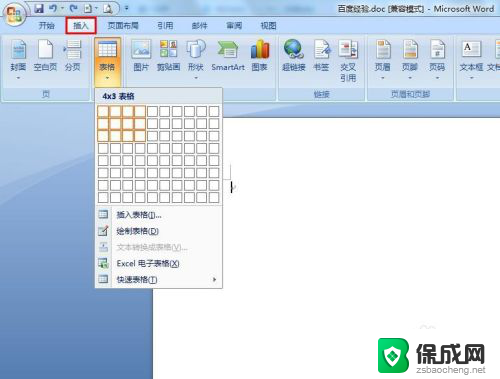
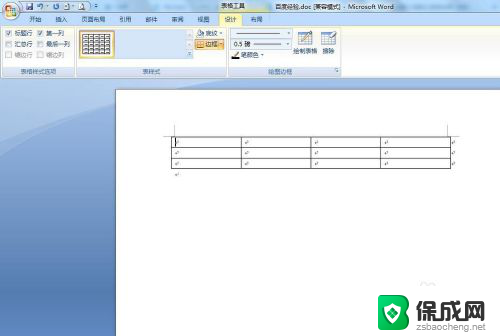
2.第二步:为了能够更加清楚的看到表格调整之后的效果,我们将默认的表格调窄一些。
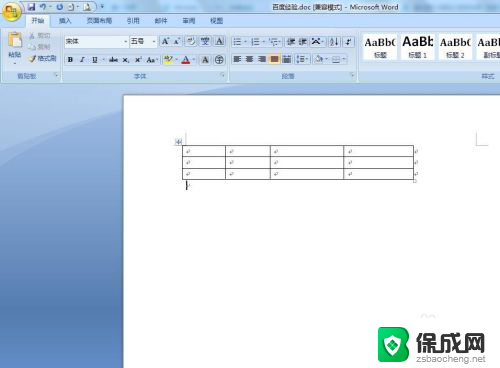
3.第三步:鼠标左键单击红色圆圈表格的符号,选中整个表格。
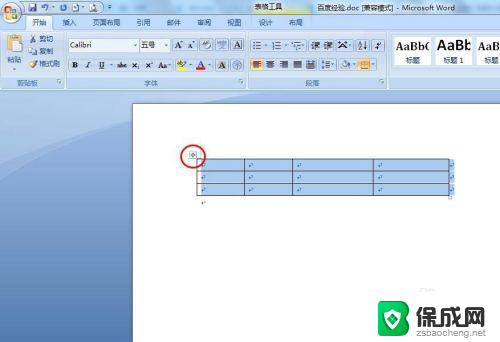
4.第四步:在选中的表格中,单击鼠标右键选择“表格属性”选项。
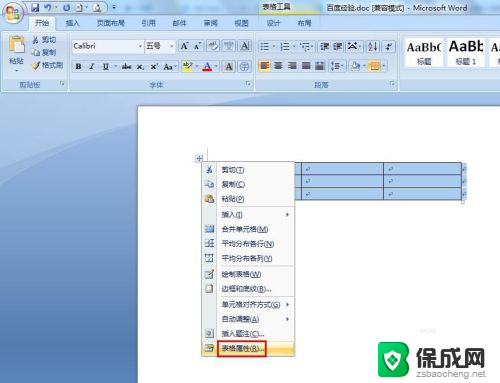
5.第五步:如下图所示,弹出“表格属性”对话框。在里面我们可以设置表格的对齐方式、行高、列宽等。

6.第六步:我们在“表格”标签页中,对齐方式处选择“居中”,并单击“确定”按钮。
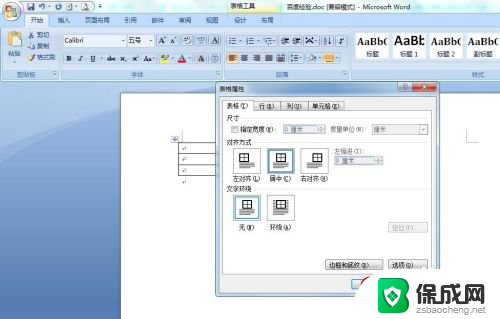
7.如下图所示,word文档中插入的表格居中显示。
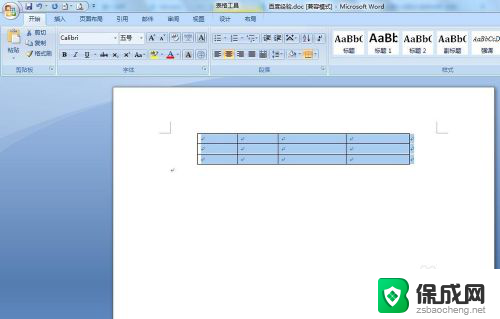
以上就是如何让表格居中的全部内容,有需要的用户可以根据我的步骤进行操作,希望能对大家有所帮助。
word如何让表格居中 Word文档表格居中设置方法相关教程
-
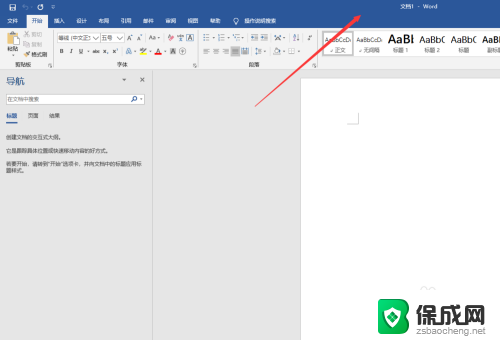 word里的表格怎么上下居中 Word文档中表格如何垂直居中
word里的表格怎么上下居中 Word文档中表格如何垂直居中2024-03-27
-
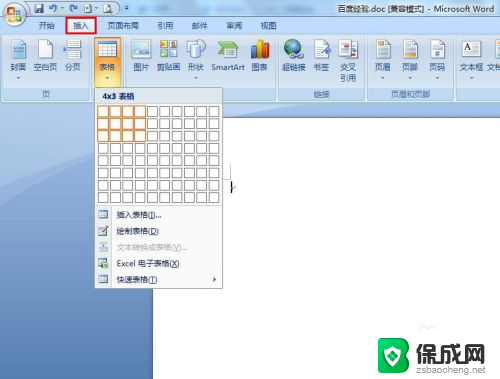 word中的表格怎么居中 word文档表格如何垂直居中
word中的表格怎么居中 word文档表格如何垂直居中2024-02-26
-
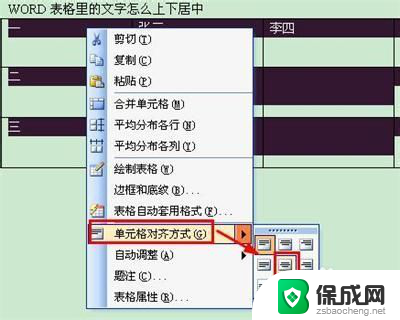 word表格中的字怎么居中 WORD表格文字如何上下居中
word表格中的字怎么居中 WORD表格文字如何上下居中2025-03-21
-
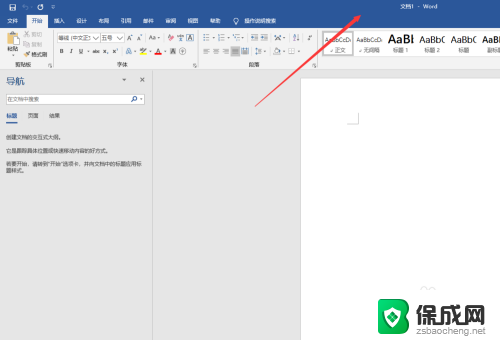 word表格内文字上下居中怎么设置 Word文档表格上下居中设置方法
word表格内文字上下居中怎么设置 Word文档表格上下居中设置方法2024-06-19
-
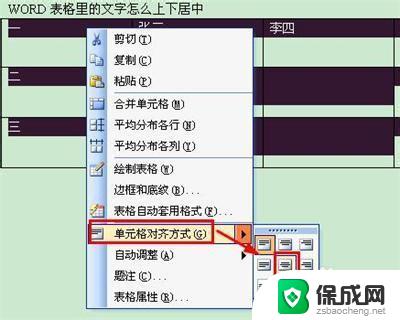 word表格如何让文字上下居中 WORD表格中文字的上下居中对齐方法
word表格如何让文字上下居中 WORD表格中文字的上下居中对齐方法2023-10-08
-
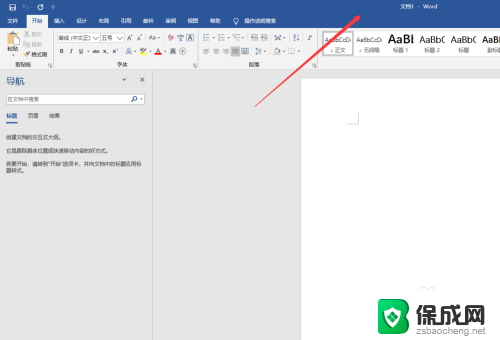 word表格不居中怎么调整 Word表格上下居中对齐
word表格不居中怎么调整 Word表格上下居中对齐2024-03-12
电脑教程推荐